2017.5 OPEL ADAM USB
[x] Cancel search: USBPage 12 of 113
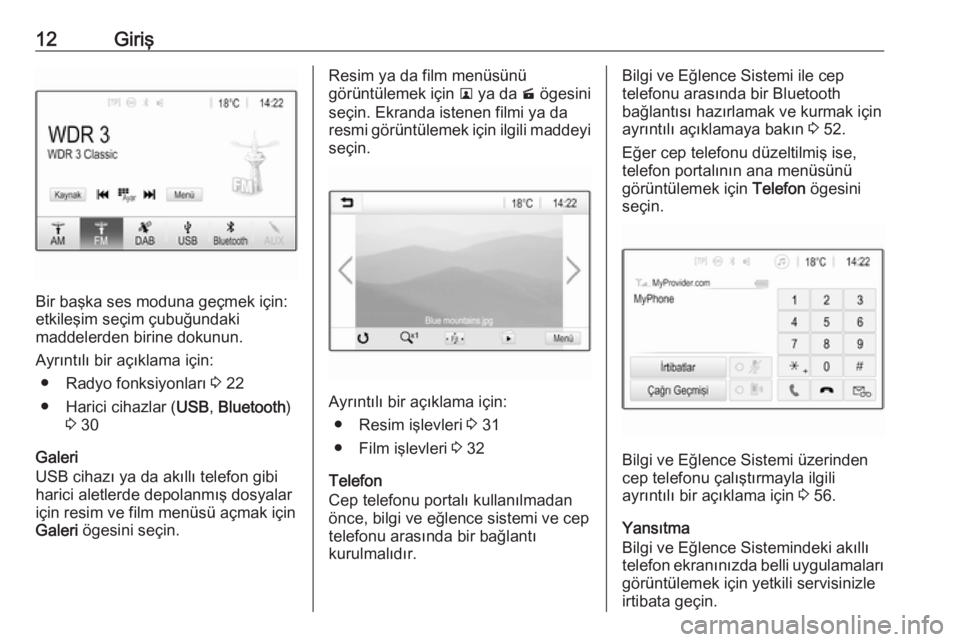
12Giriş
Bir başka ses moduna geçmek için:
etkileşim seçim çubuğundaki
maddelerden birine dokunun.
Ayrıntılı bir açıklama için: ● Radyo fonksiyonları 3 22
● Harici cihazlar ( USB, Bluetooth )
3 30
Galeri
USB cihazı ya da akıllı telefon gibi
harici aletlerde depolanmış dosyalar
için resim ve film menüsü açmak için
Galeri ögesini seçin.
Resim ya da film menüsünü
görüntülemek için l ya da m ögesini
seçin. Ekranda istenen filmi ya da
resmi görüntülemek için ilgili maddeyi
seçin.
Ayrıntılı bir açıklama için:
● Resim işlevleri 3 31
● Film işlevleri 3 32
Telefon
Cep telefonu portalı kullanılmadan
önce, bilgi ve eğlence sistemi ve cep
telefonu arasında bir bağlantı
kurulmalıdır.
Bilgi ve Eğlence Sistemi ile cep
telefonu arasında bir Bluetooth
bağlantısı hazırlamak ve kurmak için
ayrıntılı açıklamaya bakın 3 52.
Eğer cep telefonu düzeltilmiş ise,
telefon portalının ana menüsünü
görüntülemek için Telefon ögesini
seçin.
Bilgi ve Eğlence Sistemi üzerinden
cep telefonu çalıştırmayla ilgili
ayrıntılı bir açıklama için 3 56.
Yansıtma
Bilgi ve Eğlence Sistemindeki akıllı telefon ekranınızda belli uygulamaları görüntülemek için yetkili servisinizleirtibata geçin.
Page 20 of 113

20Temel kullanımEkranı tekrar açmak için, ekrana
dokunun veya bir düğmeye basın.
Fabrika ayarları (R 4.0 IntelliLink)
; tuşuna basın, ardından Ayarlar
öğesini seçin.
Liste içerisinde gezinin ve Fabrika
Ayarlarına Dön menü öğesini seçin.
Aracın tüm kişiselleştirme ayarlarını
geri yüklemek için, Araç Ayarlarını
Geri Yükle ögesini seçin.
Eşleşmiş Bluetooth cihazlarını, kişiler
listesini ve kaydedilen sesli mesaj
numaralarını silmek için, Tüm Özel
Bilgileri Sil ögesini seçin.
Ton ve ses ayarlarını sıfırlamak için,
bütün favorileri ve zil sesi seçimlerini
silin, Radyo Ayarlarını Geri Al ögesini
seçin.
Her durumda, bir uyarı mesajı
görüntülenecektir. Ayarları silmek için
Devam et ögesini seçin.
Fabrika ayarları
(Navi 4.0 IntelliLink); tuşuna basın, ardından Ayarlar
öğesini seçin.
Liste içerisinde gezinin ve Fabrika
Ayarlarına Dönüş menü öğesini
seçin.
Araç ayarları
Tüm araç ayarlarını kişiselleştirme
ayarlarını geri yüklemek için, Araç
Ayarlarını Sıfırla öğesini seçin.
Bir açılır ekran görüntülenir. Açılır ekran mesajını onaylayın.
Cep telefonu bilgisi
Eşleşmiş Bluetooth cihazlarını, kişiler
listesini ve kaydedilen sesli mesaj
numaralarını silmek için, Bütün
Telefon Bilgilerini Sil ögesini seçin.
Bir açılır ekran görüntülenir. Açılır
ekran mesajını onaylayın.
Radyo ayarları
Ton ve ses düzeyi ayarlarını
sıfırlamak ve tüm favorileri silmek için, Radyo Ayarlarını Geri Al öğesini
seçin.
Bir açılır ekran görüntülenir. Açılır
ekran mesajını onaylayın.Navigasyon ayarları
Tüm navigasyon parametreleri ve navigasyon sistemi ayarlarını
sıfırlamak için, Navigasyon Ayarlarını
Geri Yükle öğesini seçin. Bir alt menü
görüntülenir.
Hangi parametre setini sıfırlamak
istediğinize bağlı olarak, Navigasyon
Geçmişini Sil (yakın tarihli hedefler),
Navigasyon Favorilerini Sil (favoriler)
veya Navigasyon Seçenekleri ile
Ayarlarını Sıfırla (örn. harita
gösterimi, ses çıkışı veya güzergah
seçenekleriyle ilgili ayarlar) öğesini
seçin.
Bir açılır ekran görüntülenir. Açılır
ekran mesajını onaylayın.
Sistem versiyonu
; tuşuna basın, ardından Ayarlar
öğesini seçin.
Liste içerisinde gezinin ve Yazılım
Bilgileri menü öğesini seçin.
Eğer bir USB cihazı bağlı ise, araç
bilgisini bu USB cihazına
kaydedebilirsiniz.
Page 21 of 113

Temel kullanım21Sistem Güncelleme ve ardından Araç
Bilgisini USB'ye Kaydet sekmesini
seçiniz.
Sistem güncellemesi için yetkili
servisinizle iletişime geçin.
Araç ayarları
Araç ayarları aracın Kullanım
Kılavuzunda açıklanmaktadır.
Page 28 of 113
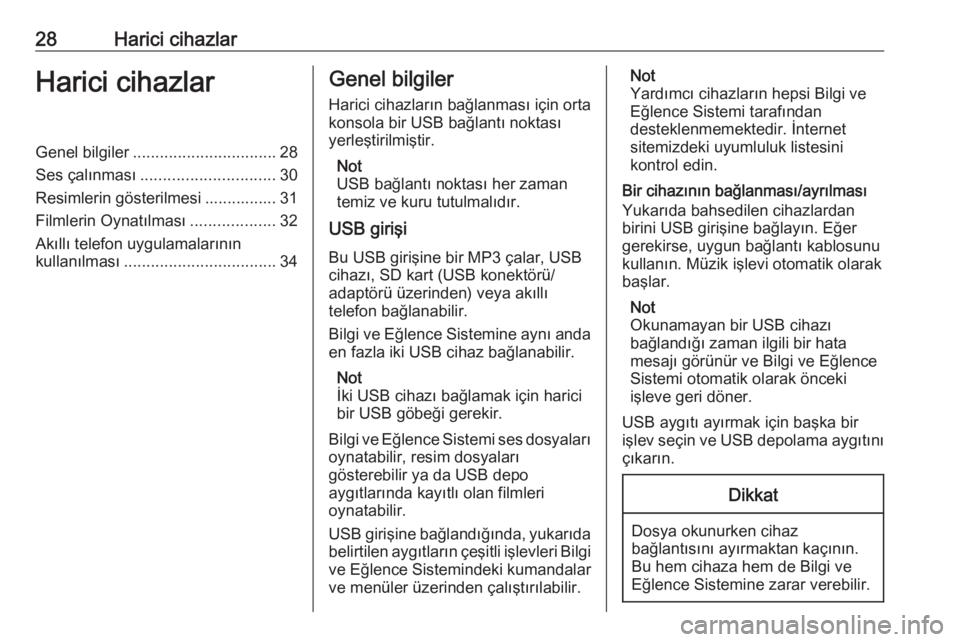
28Harici cihazlarHarici cihazlarGenel bilgiler................................ 28
Ses çalınması .............................. 30
Resimlerin gösterilmesi ................ 31
Filmlerin Oynatılması ...................32
Akıllı telefon uygulamalarının
kullanılması .................................. 34Genel bilgiler
Harici cihazların bağlanması için orta
konsola bir USB bağlantı noktası yerleştirilmiştir.
Not
USB bağlantı noktası her zaman
temiz ve kuru tutulmalıdır.
USB girişi
Bu USB girişine bir MP3 çalar, USB
cihazı, SD kart (USB konektörü/
adaptörü üzerinden) veya akıllı
telefon bağlanabilir.
Bilgi ve Eğlence Sistemine aynı anda
en fazla iki USB cihaz bağlanabilir.
Not
İki USB cihazı bağlamak için harici
bir USB göbeği gerekir.
Bilgi ve Eğlence Sistemi ses dosyaları oynatabilir, resim dosyaları
gösterebilir ya da USB depo
aygıtlarında kayıtlı olan filmleri
oynatabilir.
USB girişine bağlandığında, yukarıda belirtilen aygıtların çeşitli işlevleri Bilgi
ve Eğlence Sistemindeki kumandalar ve menüler üzerinden çalıştırılabilir.Not
Yardımcı cihazların hepsi Bilgi ve
Eğlence Sistemi tarafından
desteklenmemektedir. İnternet
sitemizdeki uyumluluk listesini
kontrol edin.
Bir cihazının bağlanması/ayrılması
Yukarıda bahsedilen cihazlardan
birini USB girişine bağlayın. Eğer
gerekirse, uygun bağlantı kablosunu
kullanın. Müzik işlevi otomatik olarak
başlar.
Not
Okunamayan bir USB cihazı
bağlandığı zaman ilgili bir hata
mesajı görünür ve Bilgi ve Eğlence
Sistemi otomatik olarak önceki
işleve geri döner.
USB aygıtı ayırmak için başka bir
işlev seçin ve USB depolama aygıtını
çıkarın.Dikkat
Dosya okunurken cihaz
bağlantısını ayırmaktan kaçının. Bu hem cihaza hem de Bilgi ve
Eğlence Sistemine zarar verebilir.
Page 29 of 113
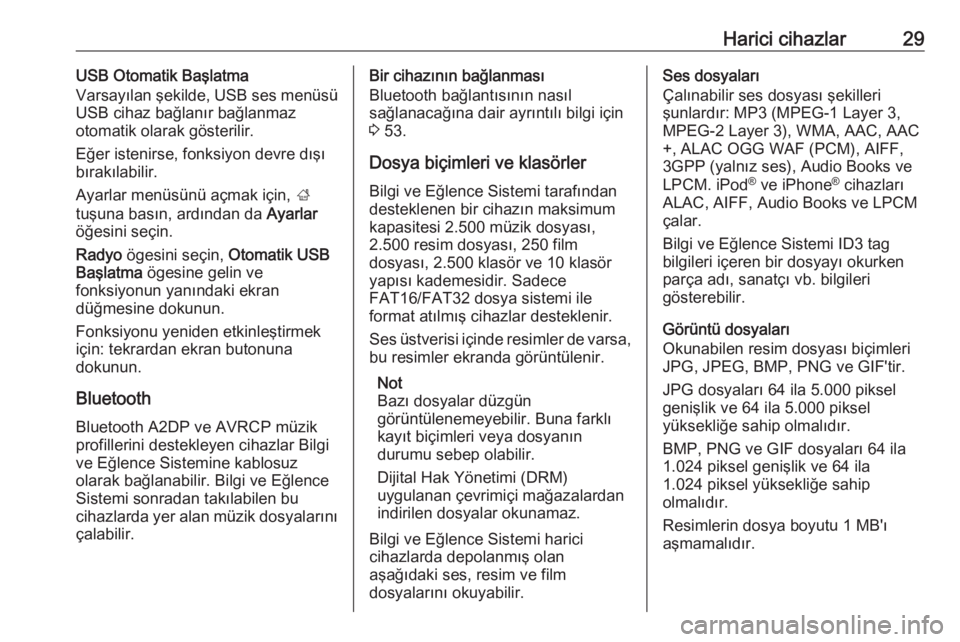
Harici cihazlar29USB Otomatik Başlatma
Varsayılan şekilde, USB ses menüsü
USB cihaz bağlanır bağlanmaz
otomatik olarak gösterilir.
Eğer istenirse, fonksiyon devre dışı
bırakılabilir.
Ayarlar menüsünü açmak için, ;
tuşuna basın, ardından da Ayarlar
öğesini seçin.
Radyo ögesini seçin, Otomatik USB
Başlatma ögesine gelin ve
fonksiyonun yanındaki ekran
düğmesine dokunun.
Fonksiyonu yeniden etkinleştirmek
için: tekrardan ekran butonuna
dokunun.
Bluetooth
Bluetooth A2DP ve AVRCP müzik
profillerini destekleyen cihazlar Bilgi
ve Eğlence Sistemine kablosuz
olarak bağlanabilir. Bilgi ve Eğlence
Sistemi sonradan takılabilen bu
cihazlarda yer alan müzik dosyalarını
çalabilir.Bir cihazının bağlanması
Bluetooth bağlantısının nasıl
sağlanacağına dair ayrıntılı bilgi için
3 53.
Dosya biçimleri ve klasörler
Bilgi ve Eğlence Sistemi tarafından
desteklenen bir cihazın maksimum
kapasitesi 2.500 müzik dosyası,
2.500 resim dosyası, 250 film
dosyası, 2.500 klasör ve 10 klasör yapısı kademesidir. Sadece
FAT16/FAT32 dosya sistemi ile
format atılmış cihazlar desteklenir.
Ses üstverisi içinde resimler de varsa, bu resimler ekranda görüntülenir.
Not
Bazı dosyalar düzgün
görüntülenemeyebilir. Buna farklı
kayıt biçimleri veya dosyanın
durumu sebep olabilir.
Dijital Hak Yönetimi (DRM)
uygulanan çevrimiçi mağazalardan
indirilen dosyalar okunamaz.
Bilgi ve Eğlence Sistemi harici
cihazlarda depolanmış olan
aşağıdaki ses, resim ve film
dosyalarını okuyabilir.Ses dosyaları
Çalınabilir ses dosyası şekilleri
şunlardır: MP3 (MPEG-1 Layer 3, MPEG-2 Layer 3), WMA, AAC, AAC
+, ALAC OGG WAF (PCM), AIFF, 3GPP (yalnız ses), Audio Books ve
LPCM. iPod ®
ve iPhone ®
cihazları
ALAC, AIFF, Audio Books ve LPCM
çalar.
Bilgi ve Eğlence Sistemi ID3 tag
bilgileri içeren bir dosyayı okurken
parça adı, sanatçı vb. bilgileri
gösterebilir.
Görüntü dosyaları
Okunabilen resim dosyası biçimleri
JPG, JPEG, BMP, PNG ve GIF'tir.
JPG dosyaları 64 ila 5.000 piksel
genişlik ve 64 ila 5.000 piksel
yüksekliğe sahip olmalıdır.
BMP, PNG ve GIF dosyaları 64 ila 1.024 piksel genişlik ve 64 ila
1.024 piksel yüksekliğe sahip
olmalıdır.
Resimlerin dosya boyutu 1 MB'ı
aşmamalıdır.
Page 30 of 113
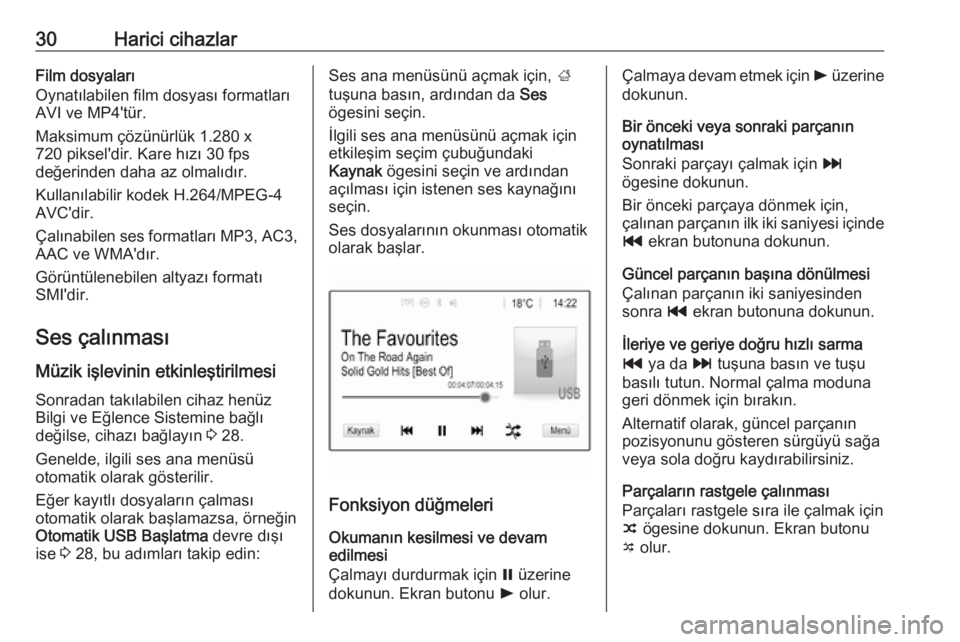
30Harici cihazlarFilm dosyaları
Oynatılabilen film dosyası formatları AVI ve MP4'tür.
Maksimum çözünürlük 1.280 x
720 piksel'dir. Kare hızı 30 fps
değerinden daha az olmalıdır.
Kullanılabilir kodek H.264/MPEG-4
AVC'dir.
Çalınabilen ses formatları MP3, AC3,
AAC ve WMA'dır.
Görüntülenebilen altyazı formatı
SMI'dir.
Ses çalınması
Müzik işlevinin etkinleştirilmesi Sonradan takılabilen cihaz henüz
Bilgi ve Eğlence Sistemine bağlı
değilse, cihazı bağlayın 3 28.
Genelde, ilgili ses ana menüsü
otomatik olarak gösterilir.
Eğer kayıtlı dosyaların çalması
otomatik olarak başlamazsa, örneğin
Otomatik USB Başlatma devre dışı
ise 3 28, bu adımları takip edin:Ses ana menüsünü açmak için, ;
tuşuna basın, ardından da Ses
ögesini seçin.
İlgili ses ana menüsünü açmak için
etkileşim seçim çubuğundaki
Kaynak ögesini seçin ve ardından
açılması için istenen ses kaynağını
seçin.
Ses dosyalarının okunması otomatik
olarak başlar.
Fonksiyon düğmeleri
Okumanın kesilmesi ve devam
edilmesi
Çalmayı durdurmak için = üzerine
dokunun. Ekran butonu l olur.
Çalmaya devam etmek için l üzerine
dokunun.
Bir önceki veya sonraki parçanın
oynatılması
Sonraki parçayı çalmak için v
ögesine dokunun.
Bir önceki parçaya dönmek için,
çalınan parçanın ilk iki saniyesi içinde t ekran butonuna dokunun.
Güncel parçanın başına dönülmesi
Çalınan parçanın iki saniyesinden sonra t ekran butonuna dokunun.
İleriye ve geriye doğru hızlı sarma
t ya da v tuşuna basın ve tuşu
basılı tutun. Normal çalma moduna
geri dönmek için bırakın.
Alternatif olarak, güncel parçanın
pozisyonunu gösteren sürgüyü sağa
veya sola doğru kaydırabilirsiniz.
Parçaların rastgele çalınması
Parçaları rastgele sıra ile çalmak için
n ögesine dokunun. Ekran butonu
o olur.
Page 31 of 113
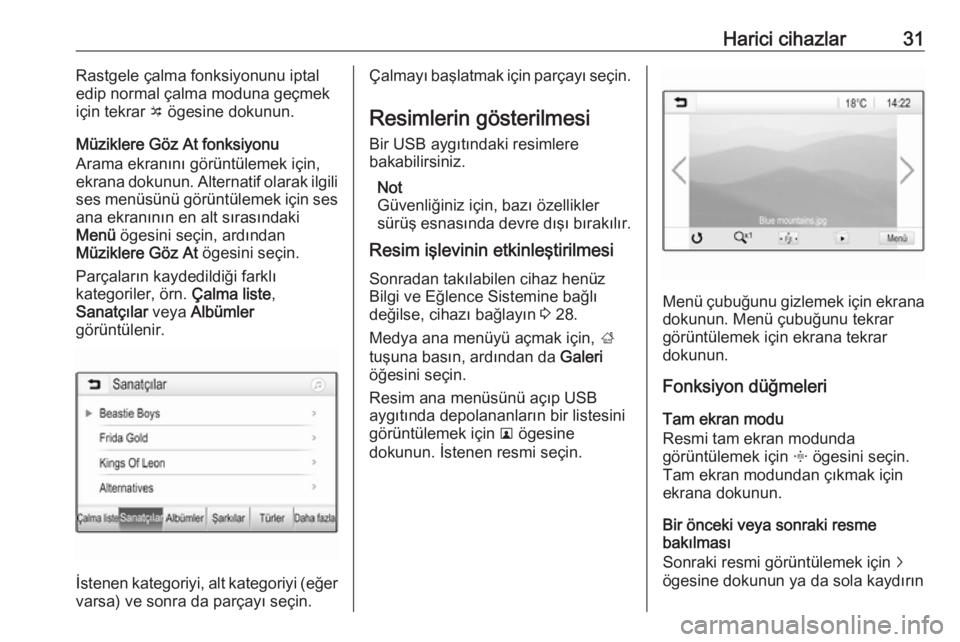
Harici cihazlar31Rastgele çalma fonksiyonunu iptaledip normal çalma moduna geçmek
için tekrar o ögesine dokunun.
Müziklere Göz At fonksiyonu
Arama ekranını görüntülemek için, ekrana dokunun. Alternatif olarak ilgili
ses menüsünü görüntülemek için ses
ana ekranının en alt sırasındaki
Menü ögesini seçin, ardından
Müziklere Göz At ögesini seçin.
Parçaların kaydedildiği farklı
kategoriler, örn. Çalma liste,
Sanatçılar veya Albümler
görüntülenir.
İstenen kategoriyi, alt kategoriyi (eğer varsa) ve sonra da parçayı seçin.
Çalmayı başlatmak için parçayı seçin.
Resimlerin gösterilmesi Bir USB aygıtındaki resimlere
bakabilirsiniz.
Not
Güvenliğiniz için, bazı özellikler
sürüş esnasında devre dışı bırakılır.
Resim işlevinin etkinleştirilmesi
Sonradan takılabilen cihaz henüzBilgi ve Eğlence Sistemine bağlı
değilse, cihazı bağlayın 3 28.
Medya ana menüyü açmak için, ;
tuşuna basın, ardından da Galeri
öğesini seçin.
Resim ana menüsünü açıp USB
aygıtında depolananların bir listesini
görüntülemek için l ögesine
dokunun. İstenen resmi seçin.
Menü çubuğunu gizlemek için ekrana
dokunun. Menü çubuğunu tekrar
görüntülemek için ekrana tekrar
dokunun.
Fonksiyon düğmeleri
Tam ekran modu
Resmi tam ekran modunda
görüntülemek için x ögesini seçin.
Tam ekran modundan çıkmak için ekrana dokunun.
Bir önceki veya sonraki resme
bakılması
Sonraki resmi görüntülemek için j
ögesine dokunun ya da sola kaydırın
Page 32 of 113
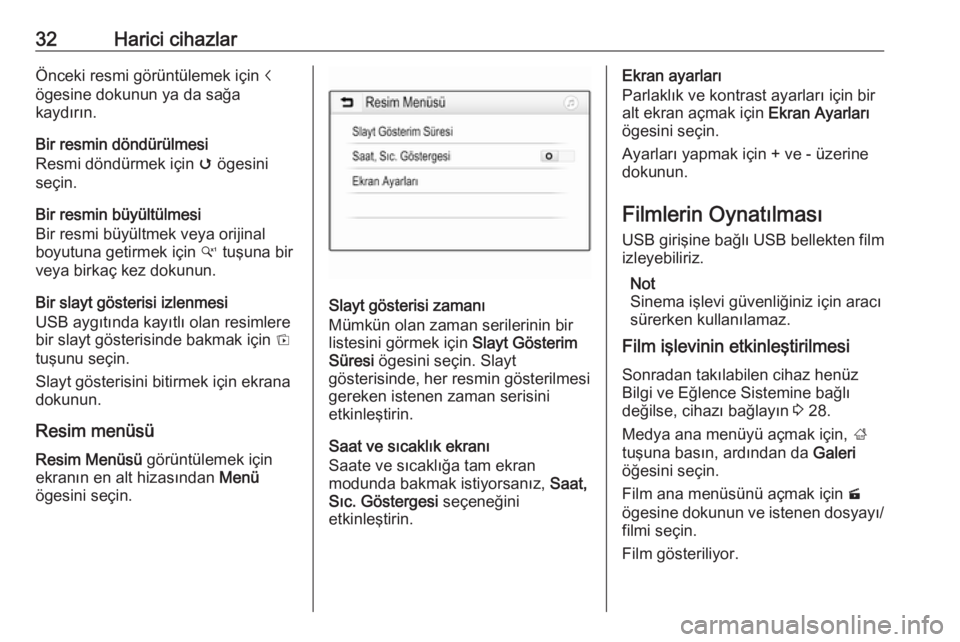
32Harici cihazlarÖnceki resmi görüntülemek için i
ögesine dokunun ya da sağa
kaydırın.
Bir resmin döndürülmesi
Resmi döndürmek için v ögesini
seçin.
Bir resmin büyültülmesi
Bir resmi büyültmek veya orijinal
boyutuna getirmek için w tuşuna bir
veya birkaç kez dokunun.
Bir slayt gösterisi izlenmesi
USB aygıtında kayıtlı olan resimlere
bir slayt gösterisinde bakmak için t
tuşunu seçin.
Slayt gösterisini bitirmek için ekrana
dokunun.
Resim menüsü
Resim Menüsü görüntülemek için
ekranın en alt hizasından Menü
ögesini seçin.
Slayt gösterisi zamanı
Mümkün olan zaman serilerinin bir
listesini görmek için Slayt Gösterim
Süresi ögesini seçin. Slayt
gösterisinde, her resmin gösterilmesi
gereken istenen zaman serisini
etkinleştirin.
Saat ve sıcaklık ekranı
Saate ve sıcaklığa tam ekran
modunda bakmak istiyorsanız, Saat,
Sıc. Göstergesi seçeneğini
etkinleştirin.
Ekran ayarları
Parlaklık ve kontrast ayarları için bir
alt ekran açmak için Ekran Ayarları
ögesini seçin.
Ayarları yapmak için + ve - üzerine dokunun.
Filmlerin Oynatılması
USB girişine bağlı USB bellekten film
izleyebiliriz.
Not
Sinema işlevi güvenliğiniz için aracı sürerken kullanılamaz.
Film işlevinin etkinleştirilmesi
Sonradan takılabilen cihaz henüz
Bilgi ve Eğlence Sistemine bağlı
değilse, cihazı bağlayın 3 28.
Medya ana menüyü açmak için, ;
tuşuna basın, ardından da Galeri
öğesini seçin.
Film ana menüsünü açmak için m
ögesine dokunun ve istenen dosyayı/ filmi seçin.
Film gösteriliyor.